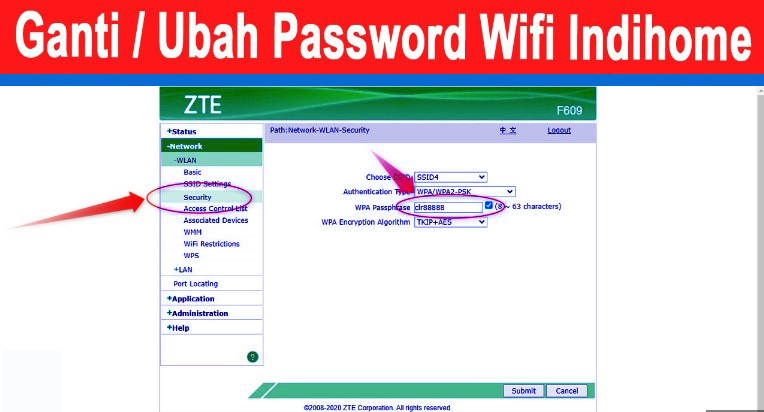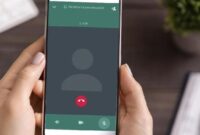Gamiboox akan menjelaskan ; Cara Mudah Mengganti Password Wifi Indihome
Jika kamu menggunakan layanan internet dari Indihome, mungkin pernah mengalami masalah lupa password WiFi. Hal ini memang bisa terjadi, terutama jika kamu sering mengganti password dan tidak mencatatnya dengan baik. Namun, jangan khawatir karena kamu bisa mengatasi masalah ini dengan cara mudah. Berikut adalah cara mengganti password WiFi Indihome dengan cepat dan mudah.
Apa itu Indihome?
Sebelum membahas cara mengganti password WiFi Indihome, ada baiknya kamu memahami terlebih dahulu apa itu Indihome. Indihome adalah salah satu layanan internet yang disediakan oleh PT. Telkom Indonesia. Indihome menawarkan paket internet yang terjangkau dengan kecepatan internet yang cukup tinggi. Selain itu, Indihome juga menyediakan layanan televisi berlangganan dan telepon rumah.
Mengapa Harus Mengganti Password WiFi?
Mengganti password WiFi secara berkala sangat penting dilakukan untuk menjaga keamanan jaringan internet di rumah. Hal ini untuk mencegah orang yang tidak diinginkan atau orang yang tidak berhak untuk masuk ke jaringan internet di rumah. Selain itu, jika password WiFi terlalu lama tidak diganti, maka kemungkinan besar password tersebut sudah diketahui oleh orang yang tidak diinginkan.
Cara Mudah Mengganti Password WiFi Indihome
Berikut adalah langkah-langkah mudah untuk mengganti password WiFi Indihome:
Langkah 1: Buka halaman login Indihome
Buka browser favorit kamu seperti Google Chrome atau Mozilla Firefox. Kemudian, ketikkan alamat IP 192.168.1.1 di kolom pencarian browser dan tekan enter. Setelah itu, akan muncul halaman login Indihome.
Langkah 2: Masukkan username dan password
Masukkan username dan password yang kamu miliki. Jika kamu belum pernah mengubah username dan password dari Indihome, maka username dan password default adalah admin.
Langkah 3: Masuk ke menu pengaturan WiFi
Setelah berhasil login ke halaman Indihome, pilih menu “WiFi” pada bagian atas halaman. Kemudian, pilih submenu “Wireless Settings” untuk membuka halaman pengaturan WiFi.
Langkah 4: Mengganti password WiFi
Pada halaman pengaturan WiFi, kamu dapat melihat informasi tentang nama jaringan WiFi dan password. Klik pada kolom password untuk mengubah password WiFi. Setelah itu, masukkan password baru sesuai dengan keinginan kamu.
Langkah 5: Simpan perubahan
Setelah mengganti password WiFi, pastikan untuk menyimpan perubahan yang telah dilakukan. Klik pada tombol “Apply” pada bagian bawah halaman pengaturan WiFi untuk menyimpan perubahan.
Tips Mengganti Password WiFi yang Lebih Aman
Selain mengganti password WiFi secara berkala, ada beberapa tips yang dapat dilakukan untuk menjaga keamanan jaringan internet di rumah. Berikut adalah beberapa tips tersebut:
Gunakan password yang kuat
Pastikan password yang kamu gunakan untuk jaringan WiFi di rumah cukup kuat. Gunakan kombinasi huruf besar dan kecil, angka, dan karakter khusus untuk membuat password yang lebih kuat
Demikian penjelasan sekilas ifo tentang: Cara Mudah Mengganti Password Wifi Indihome semoga bermanfaat